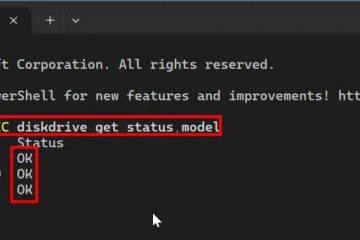Adakah anda tertanya-tanya bagaimana untuk memulakan semula Windows 11? Mungkin komputer hanya memasang kemas kini, aplikasi membeku, atau reboot cepat diperlukan untuk membetulkan gangguan kecil. Apapun alasannya, mengetahui cara reboot Windows 11 dengan cepat dapat menyelamatkan anda dari kedua-dua kekecewaan dan masa yang sia-sia. Berita baiknya ialah Windows 11 menawarkan banyak cara mudah untuk memulakan semula PC, dari butang mudah ke pintasan papan kekunci yang berguna dan juga arahan restart khas. Berikut adalah panduan mesra yang menerangkan setiap kaedah dengan jelas:
1. Cara memulakan semula Windows 11 dari menu Mula
Cara paling mudah untuk memulakan semula Windows 11 adalah terus dari menu Mula. Klik atau ketik butang Mula pada bar tugas atau tekan kekunci Windows pada papan kekunci.
lebar=”648″ketinggian=”639″src=”https://www.digitalcitizen.life/wp-content/uploads/2021/08/restart_win11-1.png”src=”https://www.digitalcitizen.life/wp-content/uploads/2021/08/restart_win11-1.png”>
Tekan butang kuasa
menu kecil muncul. Klik atau ketik mulakan semula, dan reboot pc anda.
Petua: Untuk menukar bagaimana menu mula kelihatan dan item apa yang dipaparkan, baca panduan kami menunjukkan 7 cara untuk menyesuaikan menu Windows 11 Start.
2. Cara Reboot Windows 11 Menggunakan menu Winx
Satu lagi pilihan cepat ialah menggunakan menu Winx. Salah satu cara untuk membukanya ialah menekan Windows + X pada papan kekunci anda. Sebagai alternatif, klik kanan atau tekan butang permulaan. Kemudian, hover ke atas tutup atau masuk dan pilih mulakan semula.
Ini adalah salah satu kunci pintasan permulaan terpantas untuk Windows 11.
3. Mulakan semula Windows 11 menggunakan alt + f4
Apabila anda berada di desktop, anda juga boleh menggunakan ALT + F4. Pertama, tekan Windows + D untuk meminimumkan semua tingkap dan tunjukkan desktop. Kemudian tekan Alt + F4, yang membuka dialog Windows Shut Down. Dalam menu dropdown, pilih mulakan semula dan klik atau ketik OK. src=”https://www.digitalcitizen.life/wp-content/uploads/2021/08/restart_win11-4.png”>
Bagaimana untuk memulakan semula Windows 11 dengan alt + f4
Desktop difokuskan terlebih dahulu.
4. Mulakan semula Windows 11 dengan perintah restart (shutdown/r)
alat baris perintah juga boleh memulakan semula Windows 11. Buka arahan arahan atau tab PowerShell di dalam terminal Windows dan taip:
shutdown/r
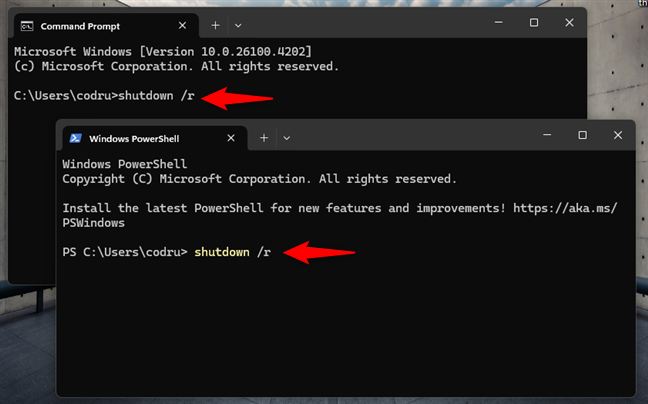
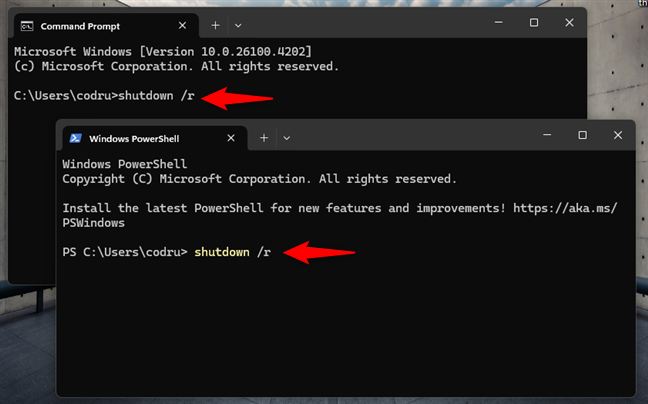 Windows 11 akan dimulakan semula sebentar lagi. src=”https://www.digitalcitizen.life/wp-content/uploads/2021/08/restart_win11-6.png”>
Windows 11 akan dimulakan semula sebentar lagi. src=”https://www.digitalcitizen.life/wp-content/uploads/2021/08/restart_win11-6.png”>
windows 11 memaparkan amaran sebelum dimulakan semula
Setiap kali anda memerlukan reboot cepat, ia adalah idea yang sangat baik untuk menggunakan perintah restart ini di Windows 11.
5. Mulakan semula Windows 11 menggunakan PowerShell (Restart-Computer)
Di dalam PowerShell, perintah yang lebih pendek tersedia. Jenis:
restart-computer
mulakan semula windows 11 menggunakan powerShell
Ke Windows 11, baca: 5 cara untuk log masuk ke Windows 11.
6. Mulakan semula Windows 11 dari skrin log masuk
Pada skrin log masuk, tidak perlu log masuk untuk memulakan semula. Lihat di sudut kanan bawah, klik butang kuasa, dan pilih mulakan semula.
skrin.
7. Mulakan semula Windows 11 menggunakan Ctrl + Alt + Delete
Apabila Windows 11 menjadi tidak bertindak balas, Ctrl + Alt + Delete dapat membantu. Tekan CTRL + ALT + Padam untuk membawa skrin keselamatan. Kemudian, di sudut bawah kanannya, klik atau ketik butang kuasa dan pilih mulakan semula. ketinggian=”514″src=”https://www.digitalcitizen.life/wp-content/uploads/2021/08/restart_win11-9.png”>
Cara rahsia untuk memulakan semula kecemasan Windows 11 (Ctrl + Power)
Trik tersembunyi membolehkan untuk memulakan semula kecemasan apabila komputer Windows anda begitu beku bahawa kaedah biasa tidak lagi berfungsi. Ia boleh didapati di Windows 7 dan sistem operasi Microsoft yang lebih baru, dan ia masih berfungsi di Windows 11. Inilah cara menggunakannya:
tekan Ctrl + Alt + Del pada papan kekunci anda. Kemudian, tahan kekunci Ctrl dan klik atau ketik butang kuasa di sudut kanan bawah skrin.
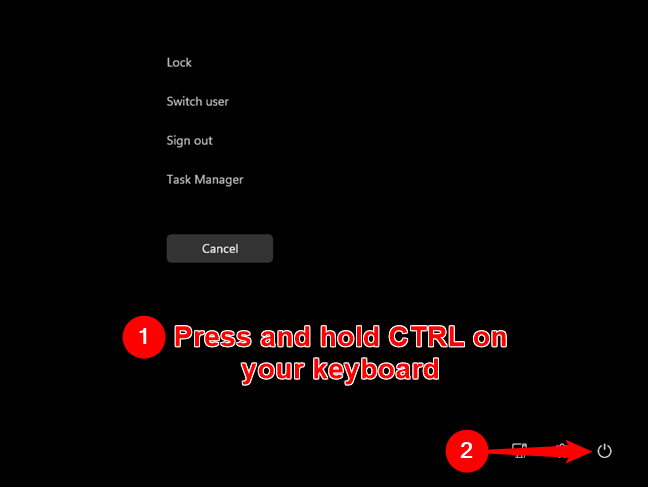
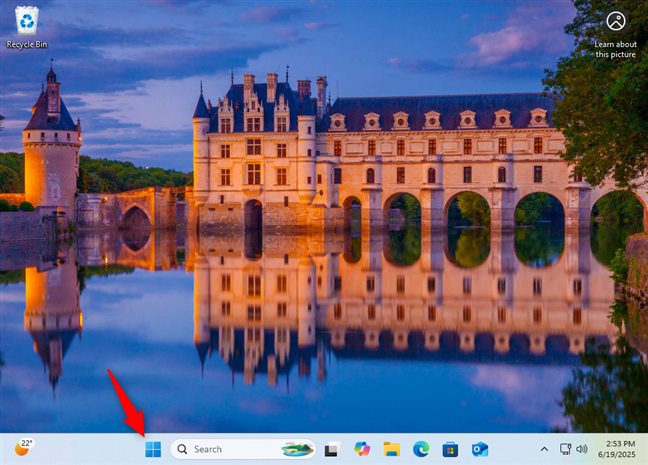
Mulakan semula Windows 11 dari tetingkap Run
untuk memulakan semula dengan cepat menggunakan dialog Run, tekan Windows + R. Kemudian ketik:
shutdown/r/t 0
src=”https://windows.atsit.in/ms/wp-content/uploads/sites/18/2025/06/cara-memulakan-semula-windows-11-dalam-9-cara-mudah-3.png”> 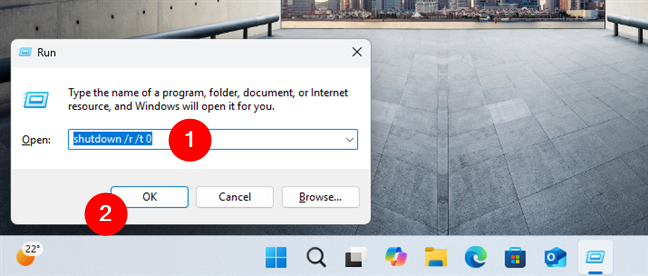 Beberapa saat sebelum dimulakan semula. Terdapat pilihan walaupun bagi mereka yang perlu memulakan semula komputer riba mereka hanya menggunakan papan kekunci. Saya mengakui saya lebih suka cara standard lama untuk memulakan semula melalui menu Mula, tetapi kadang-kadang saya juga perlu menggunakan kaedah kecemasan rahsia (kuasa CTRL + pada skrin Ctrl + Alt + Del). Bagaimana dengan anda? Adakah anda mempunyai kaedah yang anda sukai lebih daripada yang lain? Beritahu saya di bahagian komen di bawah.
Beberapa saat sebelum dimulakan semula. Terdapat pilihan walaupun bagi mereka yang perlu memulakan semula komputer riba mereka hanya menggunakan papan kekunci. Saya mengakui saya lebih suka cara standard lama untuk memulakan semula melalui menu Mula, tetapi kadang-kadang saya juga perlu menggunakan kaedah kecemasan rahsia (kuasa CTRL + pada skrin Ctrl + Alt + Del). Bagaimana dengan anda? Adakah anda mempunyai kaedah yang anda sukai lebih daripada yang lain? Beritahu saya di bahagian komen di bawah.